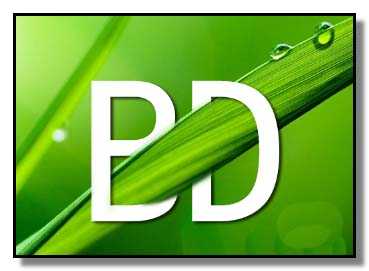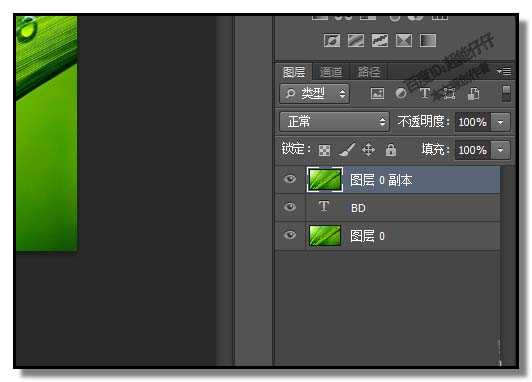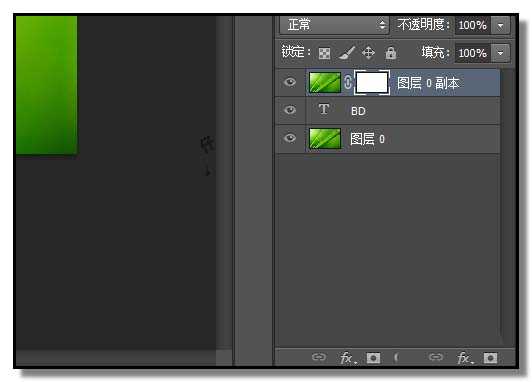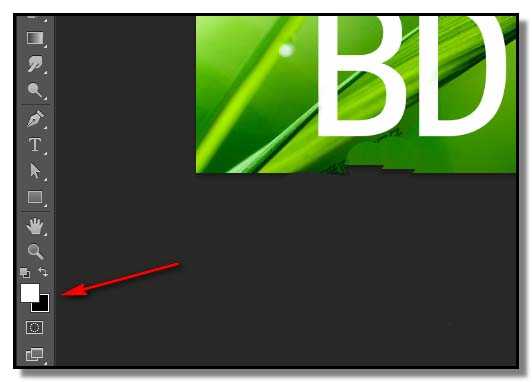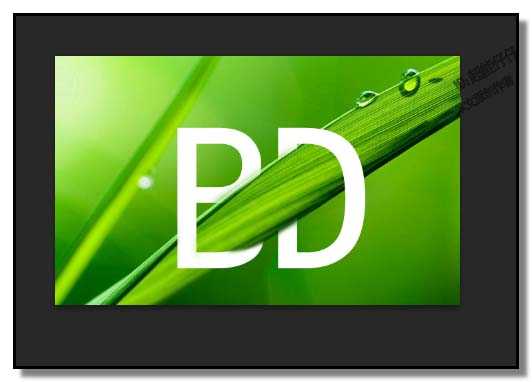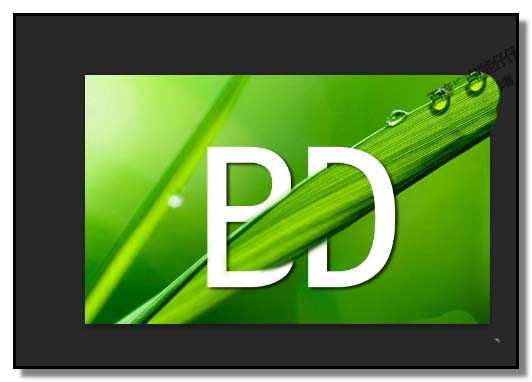昆仑资源网 Design By www.lawayou.com
ps中想要设计一款穿插效果的文字,该怎么设计呢?下面我们就来看看吸纳关系的教程。
- 软件名称:
- Adobe Photoshop 8.0 中文完整绿色版
- 软件大小:
- 150.1MB
- 更新时间:
- 2015-11-04立即下载
1、按自己的需要,把一张图片拖进到PS的主界面中。小编在这里拖了一张养眼的图片。
2、选取文字工具在画布上打出文字,小编在这里打出的文字是:BD,CTRL+T ,调出定界框,调节下大小,并移到合适的位置。
3、然后,风景图层CTRL+J,复制一层,并移到文字图层上方。这时,文字会被该图层给盖住,看不见的。添加图层蒙版
4、选取画笔工具,前景色为黑色,背景色为白色;然后,在画布上擦。把文字给擦出来。看,文字出来了。
5、然后,按下X键,把前景色和背景色调换,前景色为白色。
6、开始擦除,制作 文字穿插的效果。然后,把文字设置投影效果。
以上就是ps制作穿插效果文字的教程,请继续关注。
相关推荐:
ps怎么设计漂亮的特效花边文字?
ps怎么设计一款3D立体文字效果?
ps球面工具怎么使用? ps制作球面化文字的教程
昆仑资源网 Design By www.lawayou.com
广告合作:本站广告合作请联系QQ:858582 申请时备注:广告合作(否则不回)
免责声明:本站资源来自互联网收集,仅供用于学习和交流,请遵循相关法律法规,本站一切资源不代表本站立场,如有侵权、后门、不妥请联系本站删除!
免责声明:本站资源来自互联网收集,仅供用于学习和交流,请遵循相关法律法规,本站一切资源不代表本站立场,如有侵权、后门、不妥请联系本站删除!
昆仑资源网 Design By www.lawayou.com
暂无评论...